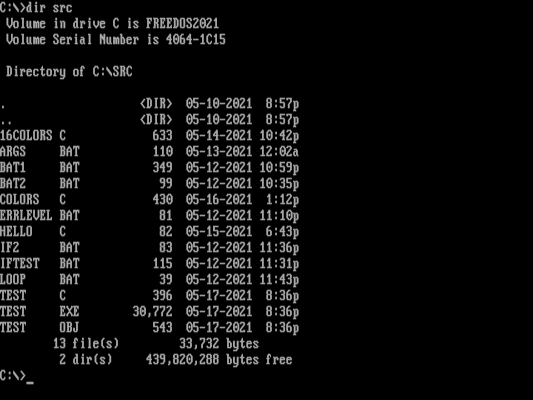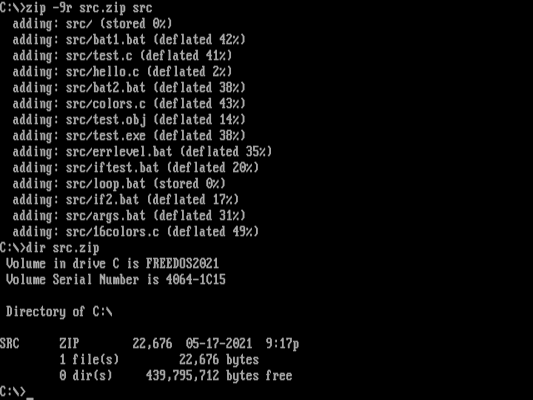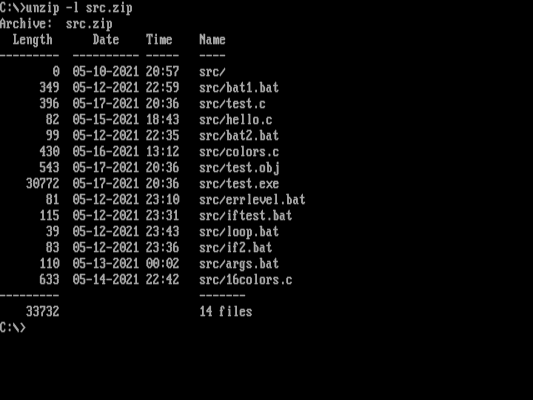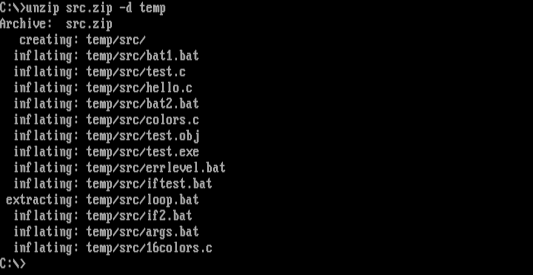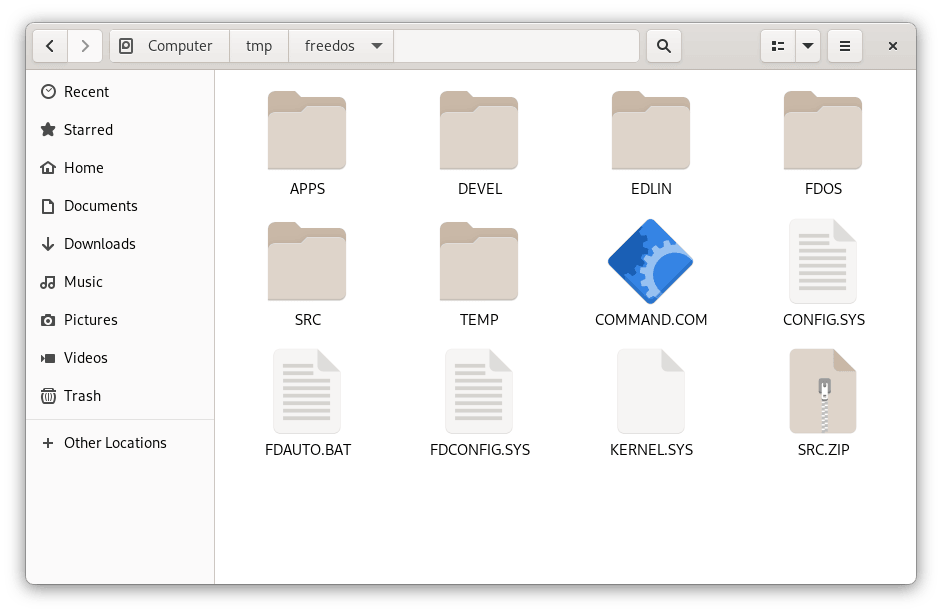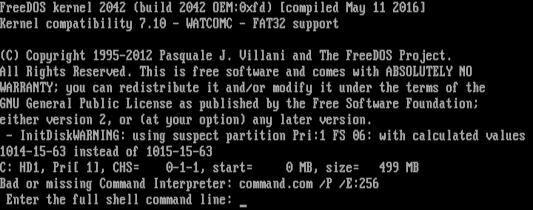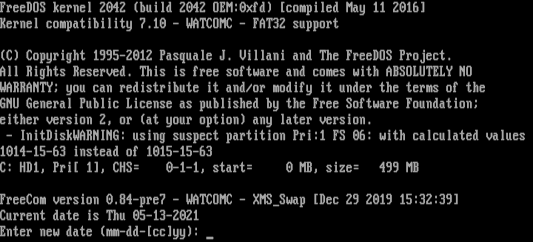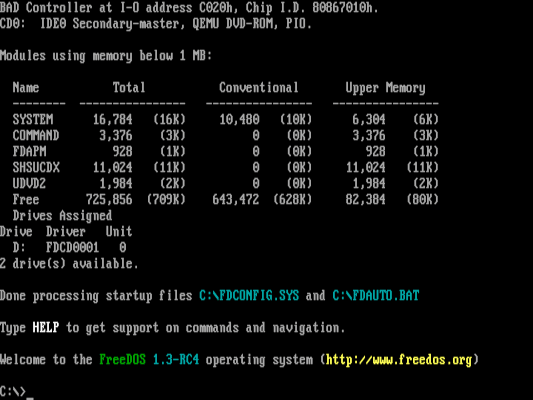在 FreeDOS 中设置和使用环境变量
环境变量几乎在每种命令行环境中都是很有帮助的,自然包括 FreeDOS 。

几乎在每个命令行环境中的一个有用的功能是 环境变量。其中的一些变量允许你控制命令行的行为或功能,其它的变量仅允许你存储可能稍后需要的数据,在 FreeDOS 中也使用了环境变量。
在 Linux 上的变量
在 Linux 上,你可能已经熟悉其中的一些重要的环境变量。在 Linux 上的 Bash shell 中,PATH 变量标示着 shell 可以在哪里找到程序和命令。例如,在我的 Linux 系统上,我的 PATH 值如下:
bash$ echo $PATH
/home/jhall/bin:/usr/lib64/ccache:/usr/local/bin:/usr/local/sbin:/usr/bin:/usr/sbin
这意味着,当我输入一个像 cat 这样的命令的名称时,Bash 将会按顺序检查我在 PATH 变量中所列出的每个目录:
/home/jhall/bin/usr/lib64/ccache/usr/local/bin/usr/local/sbin/usr/bin/usr/sbin
在我的实例中,cat 命令位于 /usr/bin 目录,因此,完整的路径是 /usr/bin/cat 。
为在 Linux 上设置一个环境变量,你可以输入一个变量的名称,接着输入一个等于符号(=),接着输入一个要存储在变量中的值。为了随后使用 Bash 引用这个值,你需要在变量的名称前输入一个美元符号($)。
bash$ var=Hello
bash$ echo $var
Hello
在 FreeDOS 上的变量
在 FreeDOS 上,环境变量提供一种类似的功能。一些变量控制 DOS 系统的行为,另一些变量用于存储一些临时值。
为在 FreeDOS 上设置一个环境变量,你需要使用 SET 关键字。FreeDOS 是 不区分大小写的 ,因此你可以输入大写字母也可以使用小写字母。接下来,像你在 Linux 上一样设置变量,使用变量名称,一个等于符号(=),你想要存储的值。
不过,在 FreeDOS 中引用或 扩展 一个环境变量的值的方法,与你在 Linux 上所使用的方法是完全不同的。在 FreeDOS 中,你不能使用美元符号($)来引用一个变量。你反而需要使用百分符号 (%)来包围变量的名称。

在名称前后使用百分符号是非常重要,因为这就是 FreeDOS 知悉变量名称在哪里开始和结束的方式。这是非常有用的,因为它会允许你引用一个变量的值,与此同时,它会立即附加(或预置)其它的文本到值中。让我通过设置一个新的名称为 reply 的值为 yes 的变量,然后在 “11” 之前和 “22” 之后引用这个值来演示这一点:
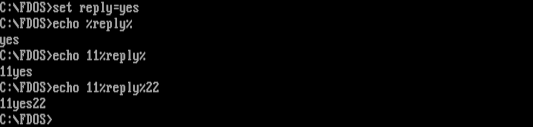
因为 FreeDOS 是不区分大小写的,所以你可以使用大写字母称或小写字母的变量名称以及 SET 关键字。不过,变量的值将使用你在命令行中所输入的字母。
最后,你可以看到当前在 FreeDOS 中定义的所有的环境变量。不使用任何参数的 SET 关键字将显示所有的变量,因此你可以一目了然:
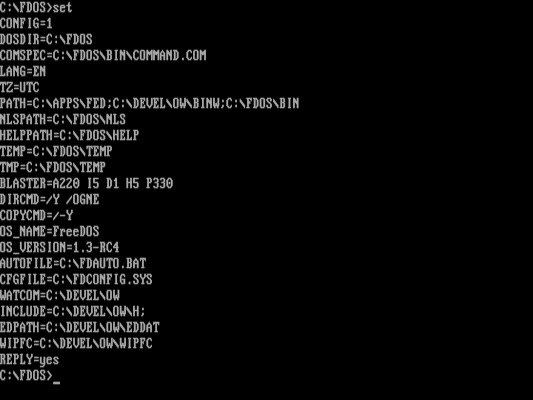
环境变量是一个有用的基本的命令行环境,同样适用于 FreeDOS 。你可以设置你自己的变量以满足你自己的需要,但是要仔细地更改 FreeDOS 使用的一些变量。这些变量会更改你正在运行的 FreeDOS 系统的行为:
DOSDIR:FreeDOS 安装目录的位置,通常是C:\FDOSCOMSPEC:FreeDOS 的 shell 的当前实例,通常是C:\COMMAND.COM或%DOSDIR%\BIN\COMMAND.COMLANG:用户的首选语言NLSPATH:系统语言文件的位置,通常是%DOSDIR%\NLSTZ:系统的时区PATH:一个目录列表,FreeDOS 可以在其中找到要运行的程序,例如%DOSDIR%\BINHELPPATH:系统文档文件的位置,通常是%DOSDIR%\HELPTEMP:一个临时目录,FreeDOS 在其中存储来自每个命令的输出,如同它在命令行上的程序之间的 “管道” 数据DIRCMD:一个控制DIR命令如何显示文件和目录的变量,通常设置/OGNE来排序(O)内容,先通过分组(G)目录,接下来按照名称(N) 、扩展名(E)来排序条目
如果你偶然间更改了任意的 FreeDOS 的 “内部” 变量,你可能会阻碍 FreeDOS 的一些部分的正常工作。在这种情况下,只需要简单地重新启动你的计算机,FreeDOS 将会按照系统默认值重新设置变量。
via: https://opensource.com/article/21/6/freedos-environment-variables